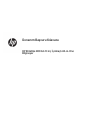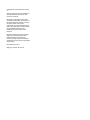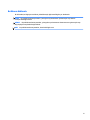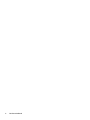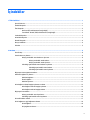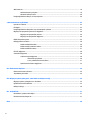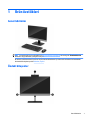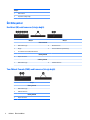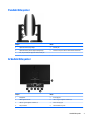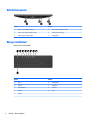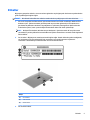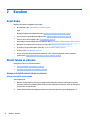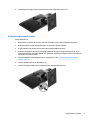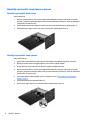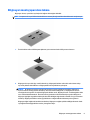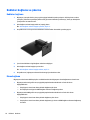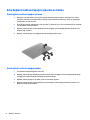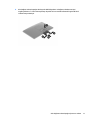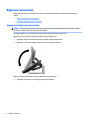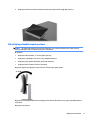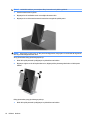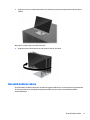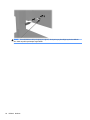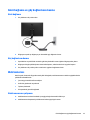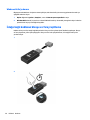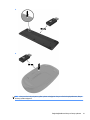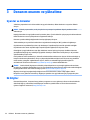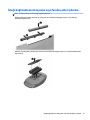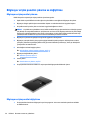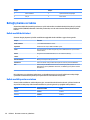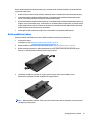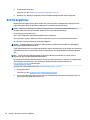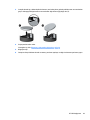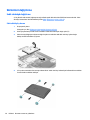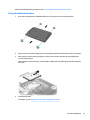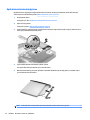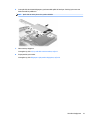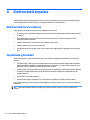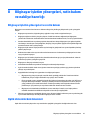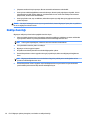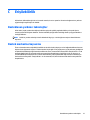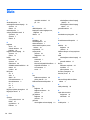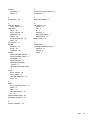Donanım Başvuru Kılavuzu
HP EliteOne 800 G3 23 inç İş Amaçlı All-in-One
Bilgisayar

© Copyright 2017 HP Development Company,
L.P.
Windows, Microsoft Corporation'ın ABD'de ve/
veya diğer ülkelerdeki ticari markası veya
tescilli ticari markasıdır.
Bu belgede yer alan bilgiler önceden haber
verilmeksizin değiştirilebilir. HP ürünlerine ve
hizmetlerine ilişkin tüm garantiler, bu ürün ve
hizmetlerle birlikte verilen garanti
beyanlarında açıkça belirtilir. Buradaki hiçbir
ifade ek bir garanti olarak yorumlanmamalıdır.
HP, işbu belgedeki teknik veya yazım
hatalarından veya kusurlardan sorumlu
tutulamaz.
İşbu belge, telif haklarıyla korunan mülkiyet
bilgileri içermektedir. Bu belgenin hiçbir
bölümü HP Development Company’nin
önceden yazılı onayı olmaksızın fotokopiyle
çoğaltılamaz, yeniden yazılamaz veya başka bir
dile çevrilemez.
Birinci Basım: Şubat 2017
Belge parça numarası: 913338-141

Bu Kılavuz Hakkında
Bu kılavuzda, bu bilgisayar modelinin yükseltilmesiyle ilgili temel bilgiler yer almaktadır.
UYARI! Bu şekilde tasarlanmış metinler, yönergelere uyulmamasının yaralanmayla veya ölümle
sonuçlanabileceğini belirtir.
DİKKAT: Bu şekilde tasarlanmış metinler, yönergelere uyulmamasının donanımın zarar görmesiyle veya
bilgi kaybıyla sonuçlanabileceğini belirtir.
NOT: Bu şekilde tasarlanmış metinler, önemli ek bilgiler verir.
iii

iv Bu Kılavuz Hakkında

İçindekiler
1 Ürün özellikleri ............................................................................................................................................. 1
Genel Görünüm ...................................................................................................................................................... 1
Öndeki bileşenler ................................................................................................................................................... 1
Üst bileşenler ......................................................................................................................................................... 2
Kızılötesi (IR) web kamerası (isteğe bağlı) .......................................................................................... 2
Tam Yüksek Tanımlı (FHD) web kamerası (isteğe bağlı) ..................................................................... 2
Yandaki bileşenler ................................................................................................................................................. 3
Arkadaki bileşenler ................................................................................................................................................ 3
Alttaki bileşenler .................................................................................................................................................... 4
Klavye özellikleri .................................................................................................................................................... 4
Etiketler ................................................................................................................................................................. 5
2 Kurulum ....................................................................................................................................................... 6
Genel bakış ............................................................................................................................................................. 6
Standı takma ve çıkarma ....................................................................................................................................... 6
Arkaya yatırılabilir standı takma ve çıkarma ...................................................................................... 6
Arkaya yatırılabilir standı takma ...................................................................................... 6
Arkaya yatırılabilir standı çıkarma .................................................................................... 7
Yüksekliği ayarlanabilir standı takma ve çıkarma .............................................................................. 8
Yüksekliği ayarlanabilir standı takma .............................................................................. 8
Yüksekliği ayarlanabilir standı çıkarma ........................................................................... 8
Bilgisayarı montaj aparatına takma ...................................................................................................................... 9
Kabloları bağlama ve çıkarma ............................................................................................................................. 10
Kabloları bağlama ............................................................................................................................. 10
Ekran bağlama .................................................................................................................................. 10
Kabloları çıkarma ............................................................................................................................... 11
Arka bağlantı noktası kapağını çıkarma ve takma .............................................................................................. 12
Arka bağlantı noktası kapağını çıkarma ........................................................................................... 12
Arka bağlantı noktası kapağını takma .............................................................................................. 12
Bilgisayarı konumlama ........................................................................................................................................ 14
Arkaya yatırılabilir standı ayarlama .................................................................................................. 14
Yüksekliği ayarlanabilir standı ayarlama ......................................................................................... 15
Güvenlik kablosu takma ...................................................................................................................................... 17
Gücü bağlama ve güç bağlantısını kesme ........................................................................................................... 19
Gücü bağlama .................................................................................................................................... 19
Güç bağlantısını kesme ..................................................................................................................... 19
v

Web kamerası ...................................................................................................................................................... 19
Web kamerasının çalışması ............................................................................................................... 19
Windows Hello'yu kurma ................................................................................................................... 20
İsteğe bağlı kablosuz klavye ve fareyi eşitleme ................................................................................................. 20
3 Donanım onarımı ve yükseltme ..................................................................................................................... 22
Uyarılar ve önlemler ............................................................................................................................................ 22
Ek bilgiler ............................................................................................................................................................. 22
İsteğe bağlı kablosuz klavyeden veya fareden pilleri çıkarma ........................................................................... 23
Bilgisayar erişim panelini çıkarma ve değiştirme ............................................................................................... 24
Bilgisayar erişim panelini çıkarma .................................................................................................... 24
Bilgisayar erişim panelini değiştirme ............................................................................................... 24
Dâhili bileşenlerin yerleri ..................................................................................................................................... 25
Belleği çıkarma ve takma .................................................................................................................................... 26
Bellek modülü belirtimleri ................................................................................................................ 26
Bellek modülü yuvalarına takma ...................................................................................................... 26
Bellek modüllerini takma .................................................................................................................. 27
RTC Pili değiştirme ............................................................................................................................................... 28
Sürücüleri değiştirme .......................................................................................................................................... 30
Sabit sürücüyü değiştirme ................................................................................................................ 30
Sabit sürücüyü çıkarma .................................................................................................. 30
2,5 inç sabit disk sürücüsü takma .................................................................................. 31
Optik disk sürücüsünü değiştirme .................................................................................................... 32
Ek A Elektrostatik boşalma ............................................................................................................................. 34
Elektrostatik zararını önleme .............................................................................................................................. 34
Topraklama yöntemleri ....................................................................................................................................... 34
Ek B Bilgisayar işletim yönergeleri, rutin bakım ve nakliye hazırlığı ................................................................... 35
Bilgisayar işletim yönergeleri ve rutin bakım ..................................................................................................... 35
Optik disk sürücüsü önlemleri ............................................................................................................................. 35
Nakliye hazırlığı ................................................................................................................................................... 36
Ek C Erişilebilirlik ........................................................................................................................................... 37
Desteklenen yardımcı teknolojiler ...................................................................................................................... 37
Destek merkezine başvurma ............................................................................................................................... 37
Dizin .............................................................................................................................................................. 38
vi

1 Ürün özellikleri
Genel Görünüm
NOT: Bu ürünle ilgili en son el kitapları için http://www.hp.com/support adresine gidin. Ürününüzü bulun
bölümünü seçip ekrandaki yönergeleri izleyin.
Bu üründe yasal düzenleme işaretinin veya bildirimin belirtilmesi için elektronik etiketleme bulunmaktadır.
Görüntülenecek işlem için bkz Etiketler, sayfa 5.
Öndeki bileşenler
Genel Görünüm 1

Bileşen
1 Web kamerası
2 Hoparlörler (isteğe bağlı)
Üst bileşenler
Kızılötesi (IR) web kamerası (isteğe bağlı)
Bileşen Bileşen
Önden Görünüm
1 Web kamerası ışığı 4 IR web kamerası
2 IR ışığı 5 Arka web kamerası ayar tekerleği
3 Tam Yüksek Tanımlı (FHD) web kamerası
Üstten görünüm
6 Dijital mikrofonlar
Arkadan görünüm
7 Web kamerası ışığı 8 FHD web kamerası
Tam Yüksek Tanımlı (FHD) web kamerası (isteğe bağlı)
Bileşen
Önden görünüm
1 Web kamerası ışığı
2 FHD web kamerası
Üstten görünüm
3 Dijital mikrofonlar
2 Bölüm 1 Ürün özellikleri

Yandaki bileşenler
Bileşen Bileşen
1 Optik disk sürücü (isteğe bağlı) 4 Kulaklık jakı
2 Optik disk sürücü çıkarma düğmesi (isteğe bağlı) 5 Parmak izi okuyucu (Yalnızca dokunmatik modellerde)
3 Ses çıkış (kulaklık)/Ses giriş (mikrofon) kombo jakı
Arkadaki bileşenler
Bileşen Bileşen
1 DisplayPort 5 RJ-45 (ağ) jakı
2 HDMI bağlantı noktası 6 USB 3.1 Type-A bağlantı noktaları (2)
3 USB 3.1 Type-A bağlantı noktaları (2) 7 Stereo ses çıkış jakı
4 Güç konektörü 8 Güvenlik kablosu yuvası
Yandaki bileşenler 3

Alttaki bileşenler
Bileşen Bileşen
1 USB 3.1 Type-A bağlantı noktası 4 USB 3.1 Type-C bağlantı noktası
2 USB 3.1 Type-A (şarj) bağlantı noktası 5 Sabit sürücü etkinlik ışığı
3 SD kart okuyucu (isteğe bağlı) 6 Güç düğmesi
Klavye özellikleri
Klavye ve fare farklı olabilir.
Bileşen Bileşen
1 Uyku 6 Ses Kapatma
2 Geri Sar 7 Sesi Azalt
3 Yürüt/Duraklat 8 Sesi Artır
4 Durdur 9 İşlev
5 İleri Sar
4 Bölüm 1 Ürün özellikleri

Etiketler
Bilgisayara yapıştırılan etiketler, sistem sorunlarını giderirken veya bilgisayarla uluslararası seyahat ederken
gerek duyabileceğiniz bilgileri sağlar.
ÖNEMLİ: Bu bölümde bahsedilen tüm etiketler standın altında veya bilgisayarın alt kısmında bulunur.
1. Microsoft® Orijinallik Sertifikası etiketi (yalnızca Windows 8 öncesi belirli modellerde): Windows Ürün
Anahtarını içerir. İşletim sisteminizi güncelleştirmek veya sorunları gidermek için Ürün Anahtarı'na
gereksinim duyabilirsiniz. Windows 8 veya Windows 8.1 yüklenmiş olarak gelen HP platformlarında
fiziksel etiket yoktur, bunun yerine bir Dijital Ürün Anahtarı elektronik olarak yüklenmiştir.
NOT: Bu Dijital Ürün Anahtarı, Windows 8 veya Windows 8.1 işletim sisteminin HP onaylı kurtarma
yöntemleri ile yeniden yüklenmesi sırasında Microsoft İşletim Sistemlerince otomatik olarak algılanarak
aktive edilirler.
2. Servis etiketi—Bilgisayarınızı tanımlayan önemli bilgiler sağlar. Destek ekibinden yardım istediğinizde,
seri numarasının yanı sıra muhtemelen ürün numarasını veya model numarasını söylemeniz
istenecektir. Destek ekibiyle irtibat kurmadan önce bu numaraları bulun.
Bileşen
(1) Seri numarası
(2) Ürün numarası
(3) Garanti süresi
3. Seri numarası etiketi.
Etiketler 5

2 Kurulum
Genel bakış
Bilgisayar kurulumunu aşağıdaki sırayla yapın:
●
Bir stand takın. Bkz. Standı takma ve çıkarma, sayfa 6.
Veya
Bilgisayarı bağlantı düzeneğine takın. Bkz. Bilgisayarı montaj aparatına takma, sayfa 9.
●
Çevre birimleri ve güç kablolarını bağlayın. Bkz. Kabloları bağlama ve çıkarma, sayfa 10.
●
İstenirse, ek bir ekran bağlayın. Bkz. Ekran bağlama, sayfa 10.
●
Arka bağlantı noktası kapağını takın ve sabitleyin. Bkz. Arka bağlantı noktası kapağını takma, sayfa 12.
●
Bilgisayar için rahat bir konum ve görüş açısı seçin. Bkz. Bilgisayarı konumlama, sayfa 14.
●
Güvenlik için bir güvenlik kablosu takın. Bkz. Güvenlik kablosu takma, sayfa 17.
●
Gücü açın. Bkz. Gücü bağlama, sayfa 19.
●
Klavye ve fare eşleme işlemi fabrikada yapılmıştır. Fare ve klavye eşlemesini yeniden yapmanız
gerekirse bkz. İsteğe bağlı kablosuz klavye ve fareyi eşitleme, sayfa 20.
Standı takma ve çıkarma
Bu bilgisayar için iki tür stand kullanılabilir:
●
Arkaya yatırılabilir standı takma ve çıkarma
●
Yüksekliği ayarlanabilir standı takma ve çıkarma
Arkaya yatırılabilir standı takma ve çıkarma
Arkaya yatırılabilir standı takma
Standı takmak için:
1. Monitörü yumuşak düz bir yüzeye yüzü aşağıya bakacak biçimde yerleştirin. HP, köşelerin ve ekran
yüzeyinin çizilmesini veya başka şekilde zarar görmesini önlemek için battaniye, havlu ya da başka bir
yumuşak örtü sermenizi önerir.
2. Standın üstündeki kancaları bilgisayarın arkasında üst kısımda bulunan iki geniş deliğe geçirin (1).
6 Bölüm 2 Kurulum

3. Standı bilgisayara doğru indirin ve yerine oturana kadar aşağı doğru bastırın (2).
Arkaya yatırılabilir standı çıkarma
Standı çıkartmak için:
1. Optik diskler veya USB ash sürücüler gibi tüm çıkarılabilir ortam öğelerini bilgisayardan çıkarın.
2. Bilgisayarı işletim sistemi aracılığıyla kapatın ve sonra harici aygıtları kapatın.
3. AC güç kablosunu AC prizden çekin ve tüm harici aygıtların bağlantısını kesin.
4. Monitörü yumuşak düz bir yüzeye yüzü aşağıya bakacak biçimde yerleştirin. HP, köşelerin ve ekran
yüzeyinin çizilmesini veya başka şekilde zarar görmesini önlemek için battaniye, havlu ya da başka bir
yumuşak örtü sermenizi önerir.
5. Varsa arka bağlantı noktası kapağını çıkarın. Yönergeler için, bkz. Arka bağlantı noktası kapağını
çıkarma, sayfa 12.
6. Standın altındaki çıkarma mandalına basın (1).
7. Standı yukarı doğru kaldırın (2) ve stand kancalarını bilgisayardan çıkarın (3).
Standı takma ve çıkarma 7

Yüksekliği ayarlanabilir standı takma ve çıkarma
Yüksekliği ayarlanabilir standı takma
Standı takmak için:
1. Monitörü yumuşak düz bir yüzeye yüzü aşağıya bakacak biçimde yerleştirin. HP, köşelerin ve ekran
yüzeyinin çizilmesini veya başka şekilde zarar görmesini önlemek için battaniye, havlu ya da başka bir
yumuşak örtü sermenizi önerir.
2. Standın üstündeki kancaları bilgisayarın arkasında üst kısımda bulunan iki geniş deliğe geçirin (1).
3. Standı bilgisayara doğru indirin (2) ve yerine oturana kadar aşağı doğru bastırın (3).
Yüksekliği ayarlanabilir standı çıkarma
Standı çıkartmak için:
1. Optik diskler veya USB ash sürücüler gibi tüm çıkarılabilir ortam öğelerini bilgisayardan çıkarın.
2. Bilgisayarı işletim sistemi aracılığıyla kapatın ve sonra harici aygıtları kapatın.
3. AC güç kablosunu AC prizden çekin ve tüm harici aygıtların bağlantısını kesin.
4. Monitörü yumuşak düz bir yüzeye yüzü aşağıya bakacak biçimde yerleştirin. HP, köşelerin ve ekran
yüzeyinin çizilmesini veya başka şekilde zarar görmesini önlemek için battaniye, havlu ya da başka bir
yumuşak örtü sermenizi önerir.
5. Varsa arka bağlantı noktası kapağını çıkarın. Yönergeler için, bkz. Arka bağlantı noktası kapağını
çıkarma, sayfa 12.
6. Standın altındaki çıkarma mandalına basın (1).
7. Standı yukarı doğru kaldırın (2) ve stand kancalarını bilgisayardan çıkarın (3).
8 Bölüm 2 Kurulum

Bilgisayarı montaj aparatına takma
Bilgisayar duvara, oynar kola veya başka bir bağlantı düzeneğine takılabilir.
NOT: Bu aparatın UL veya CSA listelerindeki duvara montaj dirseği tarafından desteklenmesi amaçlanmıştır.
1. Ürünle birlikte verilen VESA kapama plakasını yerine oturana kadar VESA yuvasına bastırın.
2. Bilgisayarı bir oynar kola (ayrı satılır) takmak için, bilgisayarla birlikte verilen dört adet 20 mm vidayı
oynar kol plakasındaki deliklere ve bilgisayardaki montaj deliklerine yerleştirin.
DİKKAT: Bu bilgisayar endüstri standardı VESA 100 mm montaj deliklerini destekler. Bilgisayara
üçüncü taraf bir montaj çözümü takmak için dört adet 4 mm kalınlığında, 0,7 açıklığında ve 20 mm
uzunluğunda vida gerekir. Bu vidalar bilgisayarla birlikte verilir. Bilgisayara zarar verebileceğinden daha
uzun vidalar kullanılmamalıdır. Üreticinin montaj çözümünün VESA standardıyla uyumlu olduğunu ve
bilgisayar ağırlığını taşıyabilecek düzeyde derecelendirildiğini doğrulamak önemlidir. En iyi performansı
almak için bilgisayarla birlikte verilen güç kablolarını ve diğer kabloları kullanmaya özen gösterin.
Bilgisayarı diğer bağlantı düzeneklerine takarken, bilgisayarın sağlam şekilde takıldığından emin olmak
için bağlantı düzeneğiyle birlikte verilen yönergeleri izleyin.
Bilgisayarı montaj aparatına takma 9

Kabloları bağlama ve çıkarma
Kabloları bağlama
1. Bilgisayarı yumuşak düz bir yüzeye yüzü aşağıya bakacak biçimde yerleştirin. HP, köşelerin ve ekran
yüzeyinin çizilmesini veya başka şekilde zarar görmesini önlemek için battaniye, havlu ya da başka bir
yumuşak örtü sermenizi önerir.
2. Arka bağlantı noktası kapağı takılı ise, kapağı çıkarın.
Bkz. Arka bağlantı noktası kapağını çıkarma, sayfa 12.
3. Güç kablosunu ve tüm çevre birim kablolarını standın taban kısmındaki yuvadan geçirin.
4. Çevre birim kablolarını ilgili bağlantı noktalarına bağlayın.
5. Arka bağlantı noktası kapağını yerine takın.
Bkz. Arka bağlantı noktası kapağını takma, sayfa 12.
6. Güç kablosunu, bilgisayarın arkasında bulunan güç konektörüne takın.
Ekran bağlama
Bilgisayarın arka kısmındaki DisplayPort ve HDMI konektörleri bilgisayara ekran bağlamanıza olanak tanır.
●
Bilgisayarınızda Intel grafik varsa, aşağıdaki yapılandırmalardan birinde en fazla iki ekran
bağlayabilirsiniz:
—
Displayport'a zincirleme dizim şeklinde bağlanmış iki ekran
—
Biri DisplayPort'a diğeri de HDMI bağlantı noktasına bağlanmış ekran
●
Bilgisayarınızda AMD grafik varsa, aşağıdaki yapılandırmalardan birinde en fazla dört ekran
bağlayabilirsiniz:
—
Displayport'a zincirleme dizim şeklinde bağlanmış dört ekran
—
DisplayPort'a zincirleme dizim şeklinde bağlanmış üç ekran ve HDMI bağlantı noktasına bağlanmış
bir ekran
10 Bölüm 2 Kurulum

DisplayPort veya HDMI konektörü olan bir ekran ekliyorsanız, bu durumda herhangi bir video bağdaştırıcısı
gerekmez. DisplayPort veya HDMI konektörü olmayan bir ekran ekliyorsanız, yapılandırmanız için HP'den bir
video bağdaştırıcısı satın alabilirsiniz.
DisplayPort adaptörleri, HDMI adaptörleri ve video kabloları ayrıca satın alınır. HP aşağıdaki adaptörleri
sunar:
●
DisplayPort - VGA adaptörü
●
DisplayPort - DVI adaptörü
●
HDMI - VGA adaptörü
●
HDMI - DVI adaptörü
Ekranı takmak için:
1. Bilgisayarın ve bilgisayara takacağınız ekranın güç kaynağını kapatın.
2. Bilgisayar üzerindeki arka bağlantı noktası kapağını çıkarın.
3. Ekranınızın DisplayPort konektörü varsa, bilgisayarın arkasında yer alan DisplayPort konektöründen
ekran üzerinde yer alan DisplayPort konektörüne bir DisplayPort kablosu bağlayın.
Ekranınızın HDMI konektörü varsa, bilgisayarın arkasında yer alan HDMI konektöründen ekran üzerinde
yer alan HDMI konektörüne bir HDMI kablosu bağlayın.
4. Ekranınızın bir DisplayPort konektörü yoksa, bilgisayarın DisplayPort konektörüne bir DisplayPort video
bağdaştırıcısı takın. Daha sonra, bağdaştırıcı ile ekran arasına bir kablo (uygulamanıza bağlı olarak VGA
veya DVI) bağlayın.
Ekranınızın bir HDMI konektörü yoksa, bilgisayarın HDMI konektörüne bir HDMI video bağdaştırıcısı takın.
Daha sonra, bağdaştırıcı ile ekran arasına bir kablo (uygulamanıza bağlı olarak VGA veya DVI) bağlayın.
5. Arka bağlantı noktası kapağını bilgisayardaki yerine takın.
6. Bilgisayarı ve ekranı açın.
NOT: Ekran kartı yazılımını veya Windows Ekran Ayarlarını kullanarak, ekranı birinci ekranın ayna görüntüsü
veya bilgisayar ekranın bir uzantısı olarak yapılandırın.
Kabloları çıkarma
1. Bilgisayarın arka kısmında takılı olması durumunda, güvenlik kablosunu çıkarmanız gerekebilir.
2. Bilgisayarı yumuşak düz bir yüzeye yüzü aşağıya bakacak biçimde yerleştirin. HP, köşelerin ve ekran
yüzeyinin çizilmesini veya başka şekilde zarar görmesini önlemek için battaniye, havlu ya da başka bir
yumuşak örtü sermenizi önerir.
3. Arka bağlantı noktası kapağı takılı ise, kapağı çıkarın.
4. Kabloları bağlantı noktalarından çıkarın.
Kabloları bağlama ve çıkarma 11

Arka bağlantı noktası kapağını çıkarma ve takma
Arka bağlantı noktası kapağını çıkarma
1. Bilgisayarı yumuşak düz bir yüzeye yüzü aşağıya bakacak biçimde yerleştirin. HP, köşelerin ve ekran
yüzeyinin çizilmesini veya başka şekilde zarar görmesini önlemek için battaniye, havlu ya da başka bir
yumuşak örtü sermenizi önerir.
2. Güvenlik kilidi vidaları sabitlenmişse, her iki vidayı (1) çıkarmak için bir T15 kurcalanmaya karşı dayanıklı
Torx güvenlikli tornavida kullanın.
3. Bağlantı noktası kapağını serbest bırakmak için arka bağlantı noktası kapağı sabitleme tırnaklarını (2)
birbirine doğru kaydırın.
4. Bağlantı noktası kapağını (3) aşağıya doğru çekerek bilgisayardan ayırın.
Arka bağlantı noktası kapağını takma
1. Tüm kabloların bağlı olduğundan emin olun.
2. Bağlantı noktası kapağını bilgisayara paralel konumda tutun ve bağlantı noktası kapağındaki iki tırnağı
arka bağlantı noktası bölmesinin üstündeki yuvalarla hizalayın.
3. Bağlantı noktası kapağını (1) tırnaklar yerine oturana kadar kaydırın.
4. Bağlantı noktası kapağını yerine kilitlemek için arka bağlantı noktası kapağı sabitleme tırnaklarını (2)
birbirinden uzağa doğru kaydırın.
12 Bölüm 2 Kurulum

5. Arka bağlantı noktası kapağını sabitleyerek dahili bileşenlere ve bağlantı noktalarına erişimi
engelleyebilirsiniz. T15 kurcalanmaya karşı dayanıklı Torks tornavida kullanarak iki güvenlik kilidi
vidasını kasaya sabitleyin.
Arka bağlantı noktası kapağını çıkarma ve takma 13

Bilgisayarı konumlama
Bu bilgisayar bir arkaya yatırılabilir stand veya bir yüksekliği ayarlanabilir stand ile birlikte gönderilmiş
olabilir.
●
Arkaya yatırılabilir standı ayarlama
●
Yüksekliği ayarlanabilir standı ayarlama
Arkaya yatırılabilir standı ayarlama
DİKKAT: Bir kablo kilidi takılıysa bilgisayarı arkaya doğru yatırırken dikkatli olun. Kablo veya kilit, arkaya
yatırılabilir standın hareketini veya açısını etkileyebilir.
Bu stand, bilgisayarı geriye yatırılmış konumdan dik konuma getirmenize olanak tanır.
Bilgisayarı geriye yatırılmış konumdan dik bir konuma ayarlamak için:
1. Bilgisayarı altından ve üstünden tutarak en yüksek noktaya kadar kaldırın.
2. Bilgisayarın alt kısmını aşağıya doğru bastırın ve uygun eğime ayarlayın.
Bilgisayarı dik konumdan geriye yatırılmış bir konuma ayarlamak için:
1. Bilgisayarın alt kısmını en üst seviyeye gelene kadar kaldırın.
14 Bölüm 2 Kurulum
Sayfa yükleniyor...
Sayfa yükleniyor...
Sayfa yükleniyor...
Sayfa yükleniyor...
Sayfa yükleniyor...
Sayfa yükleniyor...
Sayfa yükleniyor...
Sayfa yükleniyor...
Sayfa yükleniyor...
Sayfa yükleniyor...
Sayfa yükleniyor...
Sayfa yükleniyor...
Sayfa yükleniyor...
Sayfa yükleniyor...
Sayfa yükleniyor...
Sayfa yükleniyor...
Sayfa yükleniyor...
Sayfa yükleniyor...
Sayfa yükleniyor...
Sayfa yükleniyor...
Sayfa yükleniyor...
Sayfa yükleniyor...
Sayfa yükleniyor...
Sayfa yükleniyor...
Sayfa yükleniyor...
-
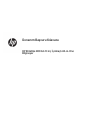 1
1
-
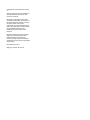 2
2
-
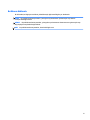 3
3
-
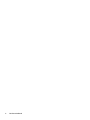 4
4
-
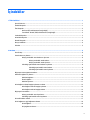 5
5
-
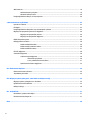 6
6
-
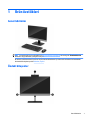 7
7
-
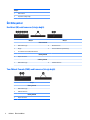 8
8
-
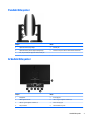 9
9
-
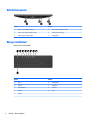 10
10
-
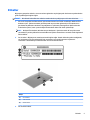 11
11
-
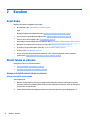 12
12
-
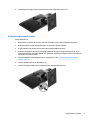 13
13
-
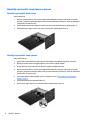 14
14
-
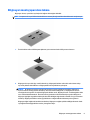 15
15
-
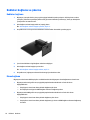 16
16
-
 17
17
-
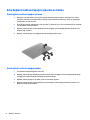 18
18
-
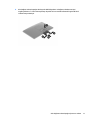 19
19
-
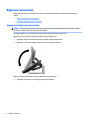 20
20
-
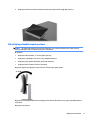 21
21
-
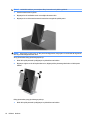 22
22
-
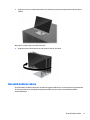 23
23
-
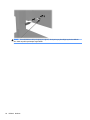 24
24
-
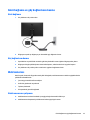 25
25
-
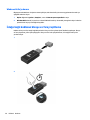 26
26
-
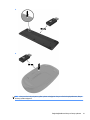 27
27
-
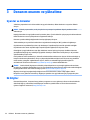 28
28
-
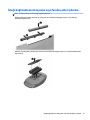 29
29
-
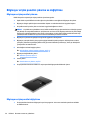 30
30
-
 31
31
-
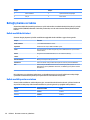 32
32
-
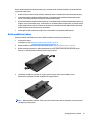 33
33
-
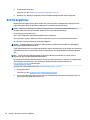 34
34
-
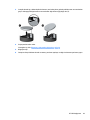 35
35
-
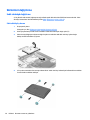 36
36
-
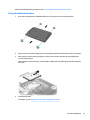 37
37
-
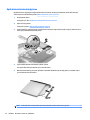 38
38
-
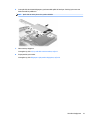 39
39
-
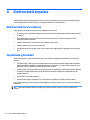 40
40
-
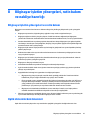 41
41
-
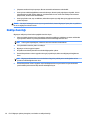 42
42
-
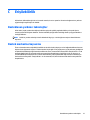 43
43
-
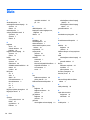 44
44
-
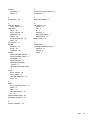 45
45
HP EliteOne 800 G3 23.8-inch Touch All-in-One PC Başvuru Kılavuzu
- Tip
- Başvuru Kılavuzu
- Bu kılavuz aynı zamanda aşağıdakiler için de uygundur:
İlgili makaleler
-
HP ProOne 600 G1 All-in-One PC (ENERGY STAR) Başvuru Kılavuzu
-
HP ProOne 400 G3 20-inch Non-Touch All-in-One PC Başvuru Kılavuzu
-
HP EliteOne 800 G4 23.8-inch Touch GPU All-in-One PC Başvuru Kılavuzu
-
HP EliteOne 800 G5 23.8-inch All-in-One Başvuru Kılavuzu
-
HP ProOne 600 G1 All-in-One PC (ENERGY STAR) Başvuru Kılavuzu
-
HP EliteOne 800 G1 All-in-One PC Başvuru Kılavuzu
-
HP EliteOne 1000 G1 27-in 4K UHD All-in-One Business PC Başvuru Kılavuzu
-
HP EliteOne 800 G6 24 All-in-One PC Kullanici rehberi
-
HP Elite Slice G2 - Partner Ready with Microsoft Teams Rooms Kullanici rehberi